文章详情页
win7系统如何重新安装IE8浏览器?重新安装教程图文分享
浏览:64日期:2022-11-24 09:58:07
安装IE8浏览器教程:
1、在“开始”菜单中打开“控制面板”菜单;
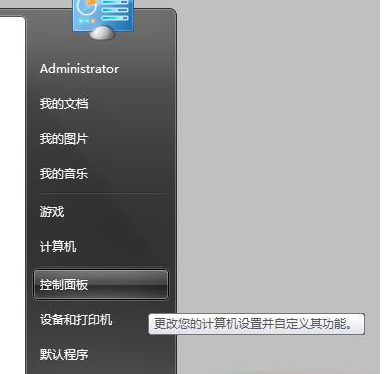
2、在“控制面板”中打开“程序”控制项;

3、在“程序”界面中点击“打开或关闭 Windows 功能”链接;
4、此时会弹出“Windows 功能”小窗口,勾选中“Internet Explorer 8”,再点击“确定”按钮;

5、等待配置完成;

6、初步完成后,会需要你重新启动电脑,点击“立即重新启动”按钮;

7、重新启动后,我们会看到如图所示的界面,等待它完成配置,我们就可以重新找到 IE8 了。

相关文章:
排行榜

 网公网安备
网公网安备